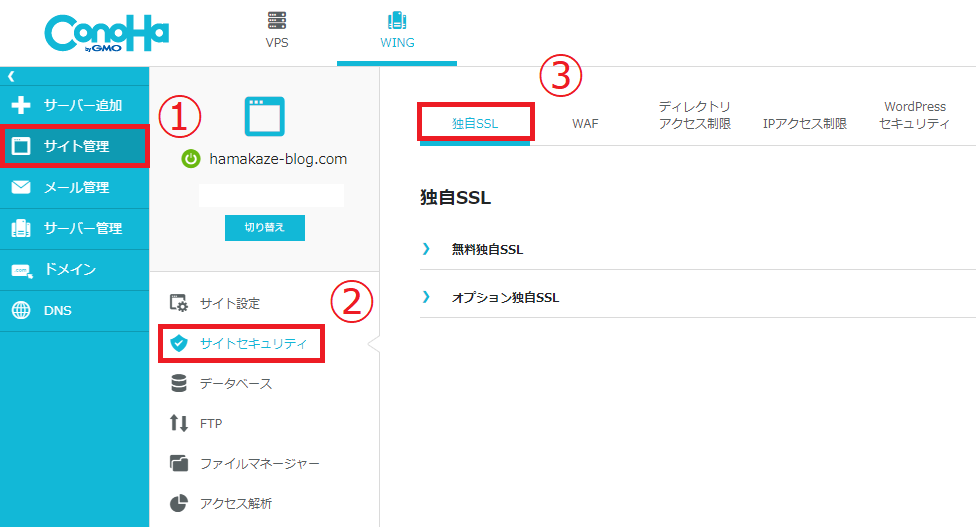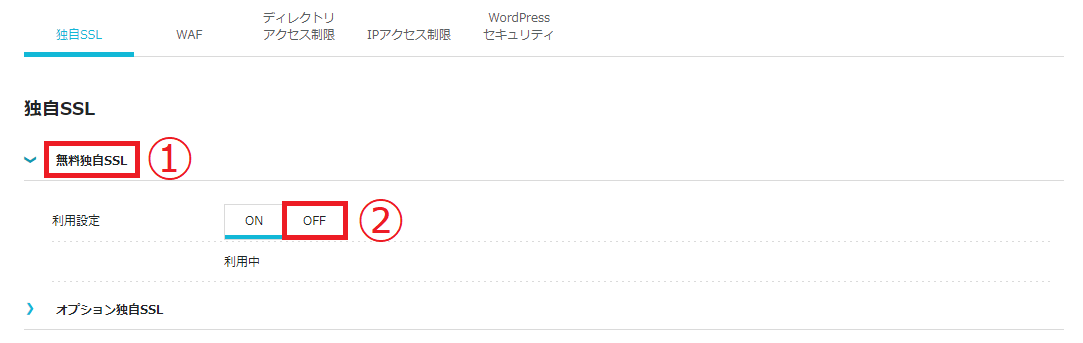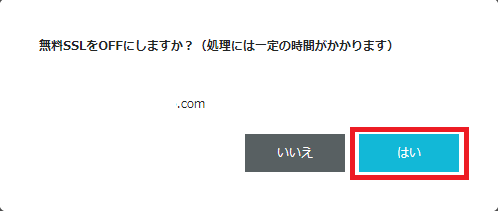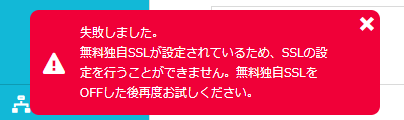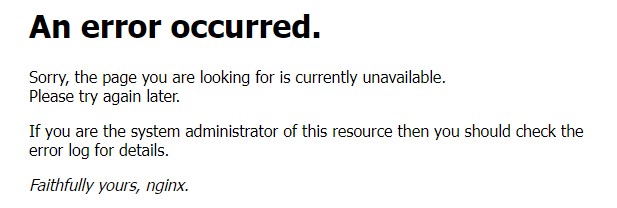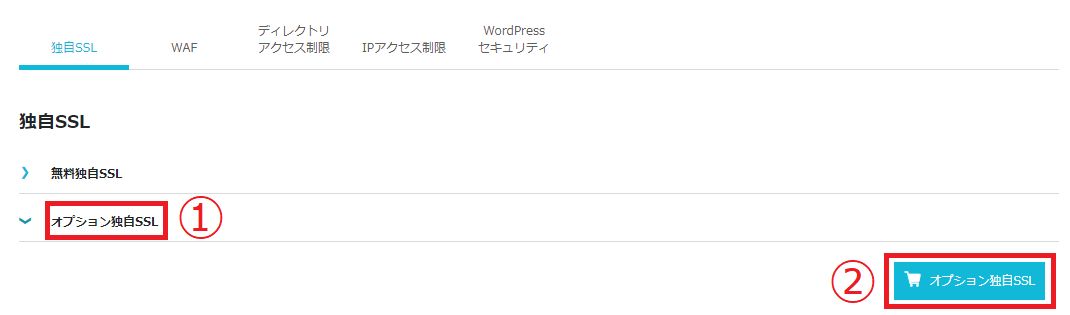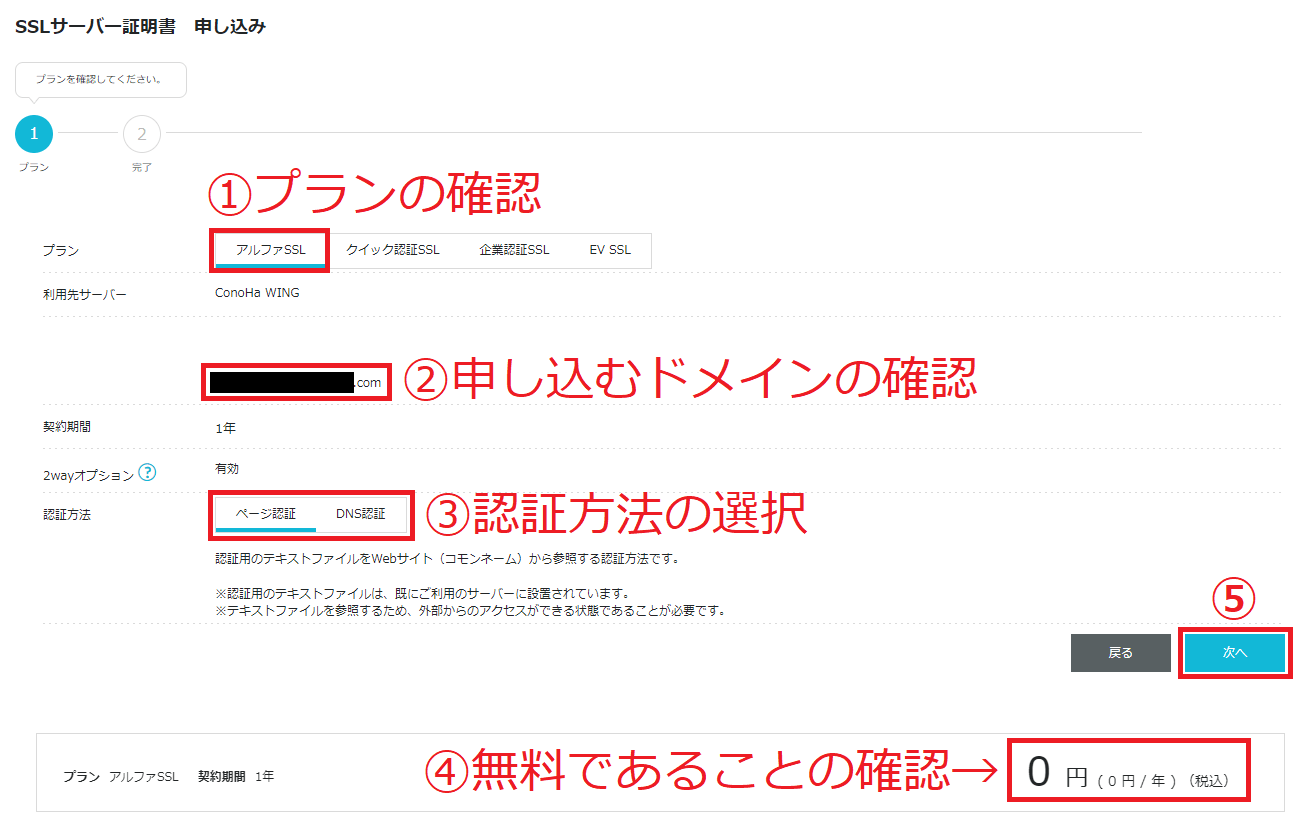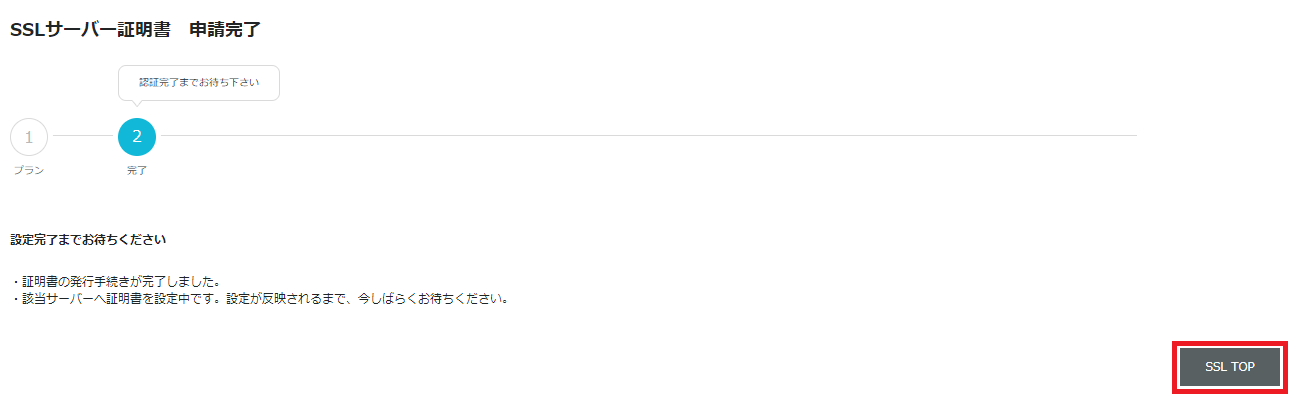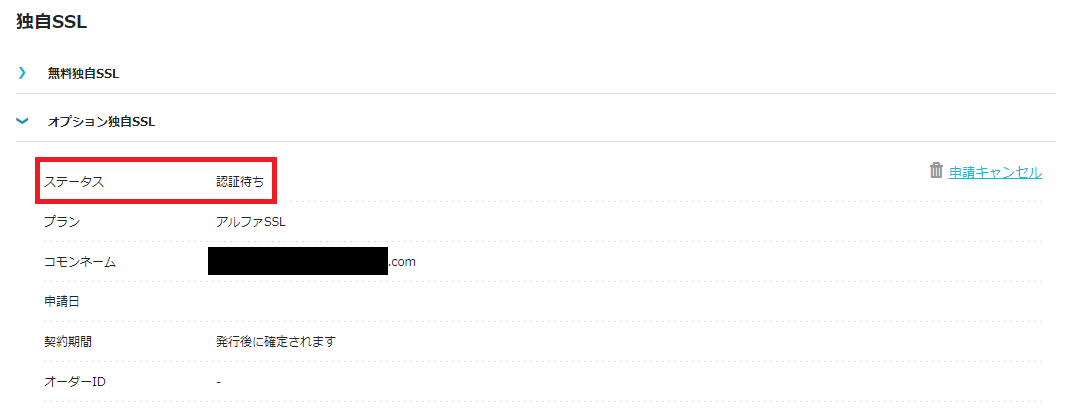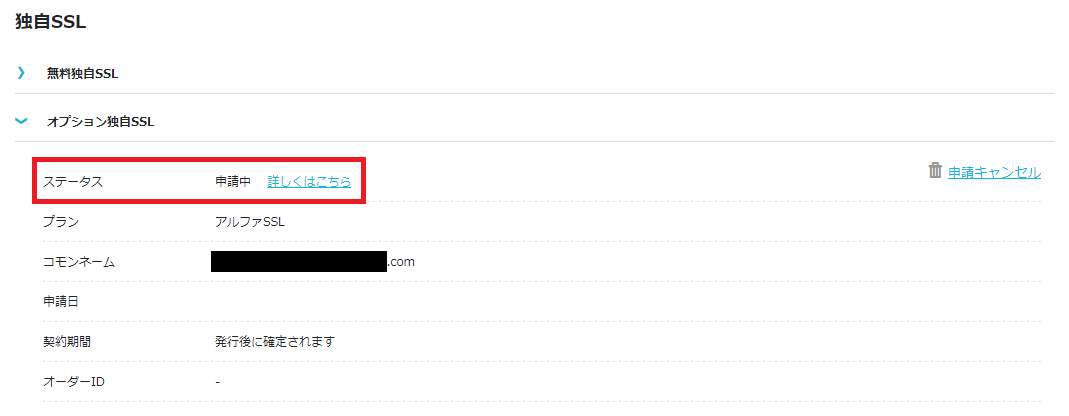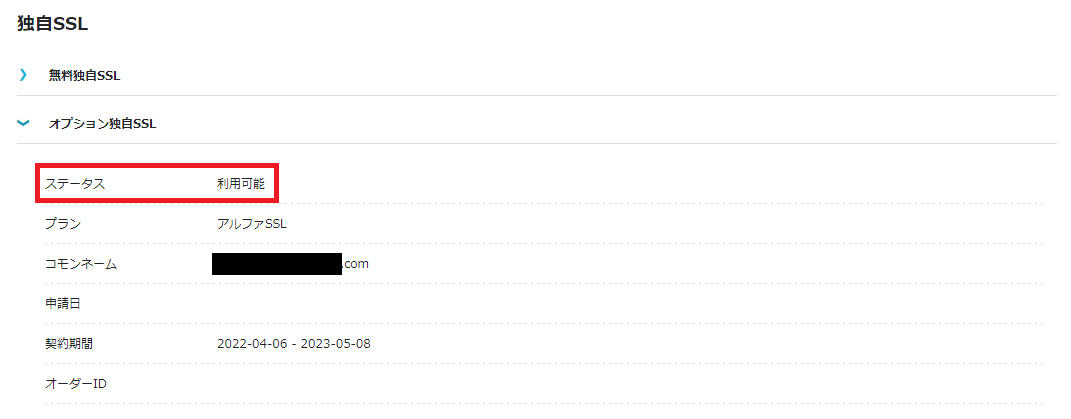ConoHa WINGがアルファSSLの無償提供を開始したけれど、すぐに乗りかえて大丈夫?注意点や設定方法は?
このような疑問にお答えします。
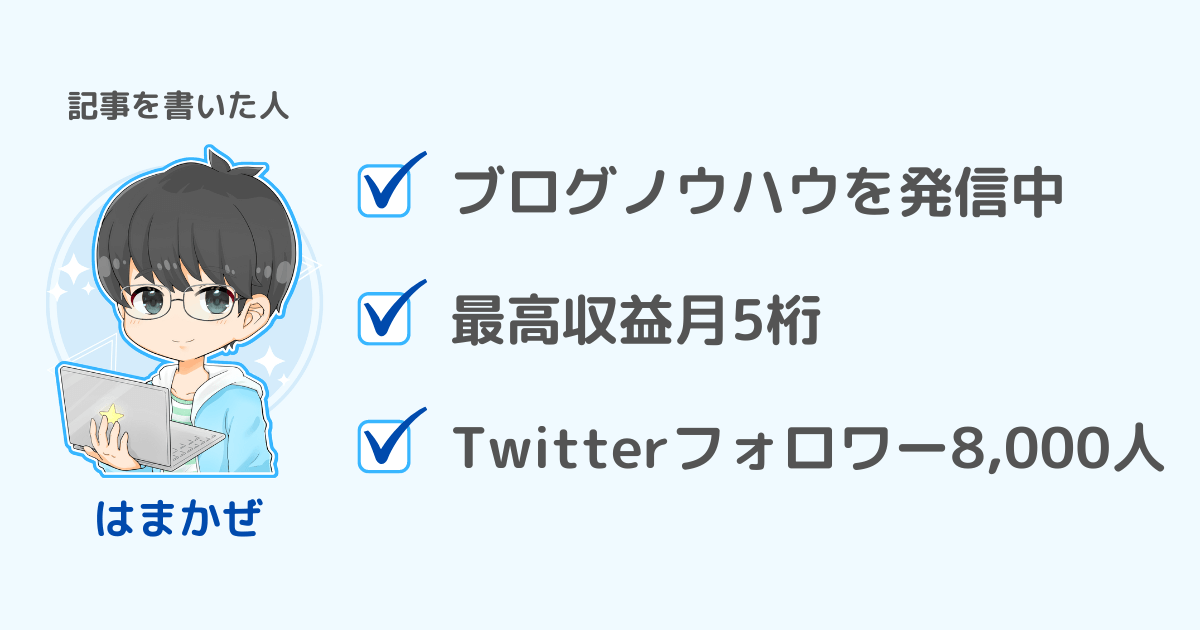
人気レンタルサーバーのConoHa WINGが2022年4月5日(火)からアルファSSLの無償提供を開始しました。
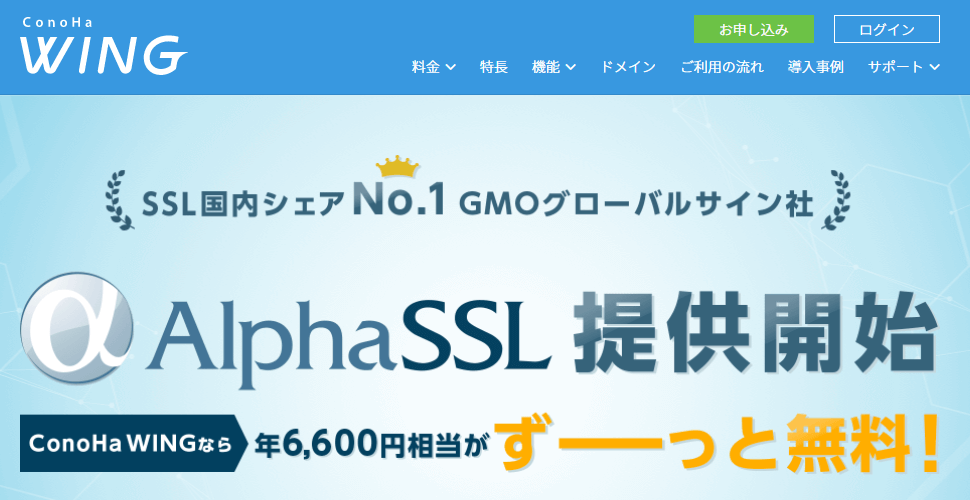
アルファSSLは、SSL国内シェアNo.1のGMOグローバルサイン社が提供する信頼性の高い人気のSSLサーバー証明書です。最大256bitの通信を実現し、どなたでもご安心してご利用いただけます。ConoHa WINGご契約者様なら、年6,600円相当の独自SSLが永久無料でご利用可能です。
ConoHa WING
ConoHa WINGはもともと無料独自SSLのLet's Encryptを提供していますが、アルファSSLに乗りかえても大丈夫なのでしょうか?
結論から言うと、乗りかえてもよいが時間がかかるので設定の時間帯に注意しましょう。
それではこれから、
- 無料独自SSL(Let's Encrypt)とアルファSSLの違い
- 無料独自SSL(Let's Encrypt)からアルファSSLへ変更時の注意点
- アルファSSLの設定方法
について解説します。
無料独自SSL(Let's Encrypt)とアルファSSLの違い
両者の違いを表にまとめました。
| 無料独自SSL(Let's Encrypt) | アルファSSL | |
| 運営会社 | Internet Security Research Group | GMOグローバルサイン社 |
| 認証方式 | ドメイン認証 | ページ認証・ドメイン認証 |
| 発行速度 | 即日 | 即日 |
| 有効期限 | 3か月 | 1年 |
| 自動更新 | ○ | ○ |
| 暗号強度 | ○ | ○ |
| 信頼性 | 普通 | 高い |
無料独自SSLとアルファSSLの違いは有効期限と信頼性ですが、有効期限についてはConoHa WINGの場合自動更新されるので気にする必要はありません。
最大の違いは信頼性にあります。
iCLUSTA by GMOによると、以下のように説明されています。
詐欺サイトの96%は無料SSL(Let's Encrypt, Comodo)を利用しているという背景から、認証局を持つGMOグローバルサインのグループ企業として、フィッシング対策を行っているアルファSSLを提供しております。厳格な審査による証明書の発行を通して、不正発行を防ぐことが弊社の責務であり、証明書をご利用いただくお客さまへの付加価値であると考えております。
iCLUSTA+ by GMO

要するにアルファSSLの方が信頼性が高いですよ、ということですね。
「より信頼性の高いアルファSSLを無償で利用できるなんて!ConoHa WING太っぱら~すぐに変更しなきゃ!」と思ったそこのあなた。
ちょっと待ってください、注意点があります。
無料独自SSL(Let's Encrypt)からアルファSSLへ変更時の注意点
筆者はConoHa WINGを利用中ですが、実際に無料独自SSLからアルファSSLへ変更する際に感じた注意点は以下の3つです。
無料独自SSLをオフにしないと申し込めない
無料独自SSLとアルファSSLは併用できず、切り替えるためには無料独自SSLの利用設定をオフにする必要があります。
オフにせずアルファSSLを申し込もうとするとエラー表示が出て先に進めません。
しかも無料独自SSLの利用設定をオフにするとすぐにアルファSSLを申し込めるのかと思いきや、設定が反映されるまでに待たされます。

筆者の場合は5分ほど待ちました。
無料独自SSLがオフになってはじめて、アルファSSLの申込みが可能となります。
認証方式で戸惑う
アルファSSLの申し込み時に戸惑ったのが認証方法です。
「ページ認証」と「ドメイン認証」のふたつがあり、どちらを選べばいいのかわかりません。
それぞれ解説文が書いてありますが、なんとなくドメイン認証の方が追加設定が必要で面倒くさそうと思いページ認証を選択しました。

あとで調べてみるとConoHaのネームサーバーにはすでに証明書を発行するドメインのネームサーバーが設定されていたので、はじめからドメイン認証でもOKです。
つまり認証方法はどちらを選んでも構わないことになりますが、もっと詳しく違いを書いてほしいです。
アルファSSL利用開始まで時間がかかる
最大の注意点は、アルファSSLの申し込みから使えるようになるまで待ち時間が発生することです。

筆者は約10~45分待たされました。
また無料独自SSLがオフになりアルファSSLがオンになるまでの間、WebサイトのURLは非SSL化されてhttp://~になります。
その期間、何も知らずにhttps://~のURLからブログへアクセスした人はエラー表示が出て閲覧できません。

http://~と入力すれば閲覧できますが、わざわざそんなことをする人はいません。
PV数が少ない人は影響ありませんが、多い人は混乱のもとになります。
PV数が多い人は、事前にTwitterやWebサイトで告知してPV数の少ない時間帯に時間的余裕をもって作業することをおすすめします。
以上の注意点をしっかりと把握した上で、「より信頼性の高いSSLに変えたいな」とメリットを感じたならばアルファSSLに乗りかえましょう。
アルファSSLの設定方法
アルファSSLの設定方法について画像つきで解説します。
step.1
コントロールパネルにログイン後、①【サイト管理】→②【サイトセキュリティ】→③【独自SSL】へと進みます。

step.2
独自SSLから①【無料独自SSL】をクリックすると利用設定が開くので、②【OFF】をクリックします。

step.3
無料SSLをOFFにしますか?の画面が出るので【はい】ボタンをクリックします。

無料独自SSLの利用設定のところが「設定中」となりますので待ちましょう。
5分ほどで自動的にOFFへ切り替わります。
以上の作業を行わずにアルファSSLを申し込もうとするとエラー表示が出て先へ進めませんので、かならず無料独自SSLをOFFにしてください。

以降アルファSSLが利用可能となるまでの間、Webサイトは非SSL化されるのでhttps://~のURLにアクセスすると「An error occurred」の表示が出ます。

step.4
無料独自SSLがOFFになったことを確認後、独自SSLから①【オプション独自SSL】をクリック→②【オプション独自SSL】のボタンが表示されるのでクリックします。

step.5
SSLサーバー証明書 申し込みの画面で、①プランの確認②申し込むドメインの確認③認証方法の選択④無料であることの確認後、⑤【次へ】ボタンをクリックします。

認証方式は「ページ認証」「ドメイン認証」どちらでもOKです。
step.6
SSLサーバー証明書 申請完了の画面に遷移したら、【SSL TOP】ボタンをクリックします。

step.7
オプション独自SSLタブをクリックすると、認証待ちであることのステータスが表示されます。

8分後あたりでページを再読込するとステータスが申請中に変わりました。

最終的にステータスが「利用可能」となれば成功です。

筆者の経験上ですが、アルファSSLの申し込み完了から利用可能になるまでに10-45分ほどかかります。
時間に余裕があるときや、アクセスの少ない時間帯に設定するようにしましょう。
まとめ
最後にまとめです。
レンタルサーバーのConoHa WINGがアルファSSLの無償提供を開始しました。
無料独自SSLよりもアルファSSLの方が信頼性が高いため乗りかえてもよいでしょう。
ただし以下の3点に注意し、事前にTwitterやWebサイトで告知してPV数の少ない時間帯に作業することをおすすめします。
ConoHa WINGの詳細は以下をご覧ください。